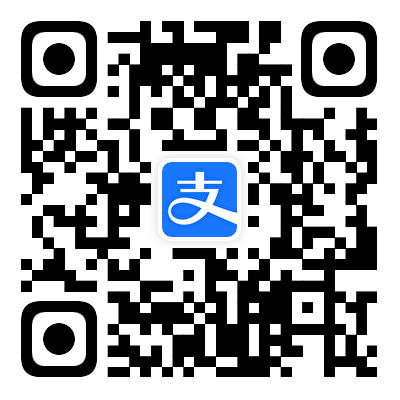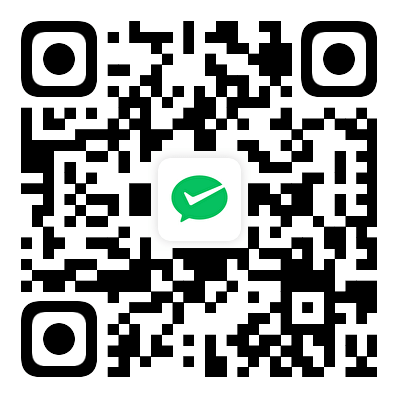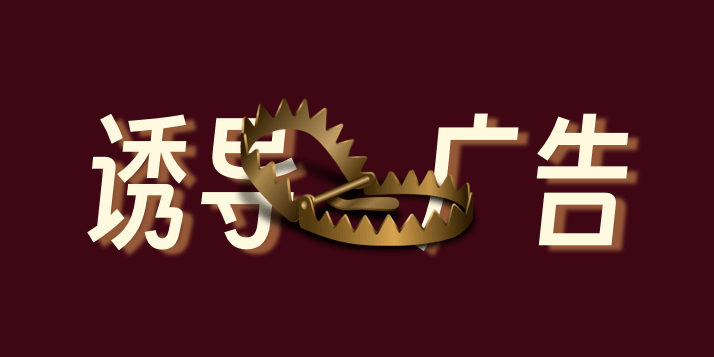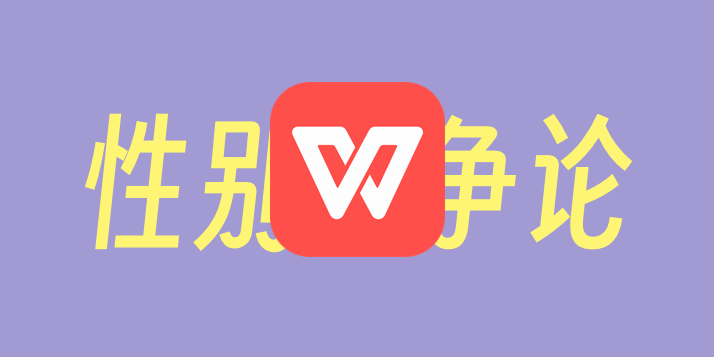此内容根据文章生成,并经过人工审核,仅用于文章内容的解释与总结
说在前面
上一篇我们还是简单写了几个散的demo,从今天起开始慢慢写完整的小demo,而今天要写一个单位转换的小组件。
单位转换小组件
1
2
3
4
5
6
7
8
9
10
11
12
13
14
15
16
17
18
19
20
21
22
23
24
25
26
27
28
29
30
31
32
33
34
35
36
37
38
39
40
41
42
43
44
45
46
47
48
49
50
51
52
53
54
55
56
57
58
59
60
61
62
63
64
65
66
67
68
69
70
71
72
73
74
75
76
77
| import SwiftUI
struct ContentView: View {
@State private var input = 100.0
@State private var inputUnit = "米"
@State private var outputUnit = "千米"
@FocusState private var inputIsFocused :Bool
let units: [String] = ["米","千米","公里","寸"]
var result: String {
let inputmultiplier: Double
let outputmultiplier: Double
switch inputUnit{
case "千米":
inputmultiplier = 1000.0
case "公里":
inputmultiplier = 1000.0
case "寸":
inputmultiplier = 0.0333
default:
inputmultiplier = 1.0
}
switch outputUnit{
case "千米":
outputmultiplier = 0.001
case "公里":
outputmultiplier = 0.001
case "寸":
outputmultiplier = 30.0
default:
outputmultiplier = 1.0
}
let inputInMeter = input * inputmultiplier
let output = inputInMeter * outputmultiplier
let outputString = output.formatted()
return "\(outputString)\(outputUnit)"
}
var body: some View {
NavigationStack{
Form{
Section("输入你要转换的值"){
TextField("输入值",value: $input,format:.number)
.keyboardType(.decimalPad)
.focused($inputIsFocused)
}
Picker("选择你的单位",selection: $inputUnit){
ForEach(units,id:\.self){
Text($0)
}
}
Picker("选择你想转换的单位",selection: $outputUnit){
ForEach(units,id:\.self){
Text($0)
}
}
Section("结果"){
Text(result)
}
}
}
.navigationTitle("转换器")
.toolbar{
if inputIsFocused{
Button("完成"){
inputIsFocused = false
}
}
}
}
}
|
实现效果图
![转换器示例-米转千米]()
![转换器示例-米转寸]()
![转换器示例-千米转米]()
知识点
@State 、Picker 这些知识点我们上次说过了,这次只考虑新的:
- TextField 输入框:允许用户输入数值。
- 格式化:使用 formatted() 方法对计算结果进行格式化,以得到更友好的显示格式。
- 函数计算属性:定义了 result 计算属性,根据当前状态计算并返回转换后的结果字符串。
启动遇到的问题
首先是要在模拟器中点击 textField 才可以吊起软键盘,但第一次执行的时候仍然发现不行。
![如何开启软键盘]()
方法一:
在模拟器菜单“I/O”—“keyboard”—“Toggle Software Keyboard”,点击即可吊起软键盘。
方法二:
在模拟器菜单“I/O”—“keyboard”—“Connect Hardware Keyboard”,去掉勾选,但缺点就是用不了外接键盘了,默认用软键盘。
不同版本的Xcode可能开关位置不一样。
![软键盘开启后的样子]()
说在后面
我们会发现代码中很多复杂的逻辑,能优化吗?答案是肯定的,我们会在下一篇尝试用另一种方式实现上面的功能。